3DMax如何制作异形立体字?
设·集合小编 发布时间:2023-03-15 22:54:13 1695次最后更新:2024-03-08 11:17:33
3DSMax是一款目前比较专业的三维建模软件,在这个软件中有许多强大的功能供我们进行使用。软件不仅能够制作好看的模型与动画,还可以进行各种立体字体的创作。所以3DMax如何制作异形立体字?这听起来很复杂,但实际很简单,本次就来演示给大家参考。
工具/软件
电脑型号:联想(lenovo)天逸510s; 系统版本:Windows7; 软件版本:3DMax2013
方法/步骤
第1步
打开3DMax2013软件,进入软件工作界面;

第2步
点击【创建】-【图形】-【文本】,按图示设置好字体的字体和大小参数后,输入文字内容;

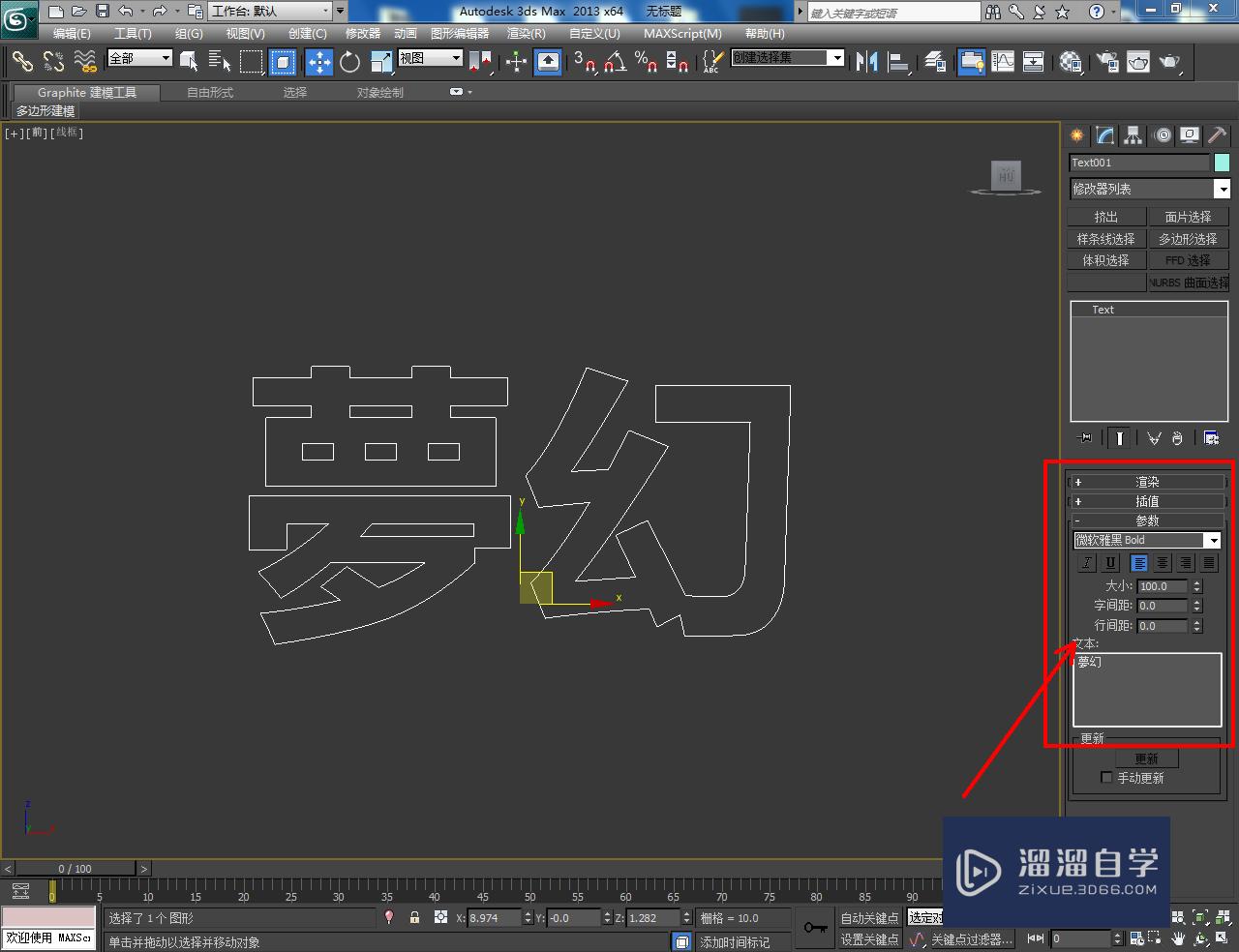
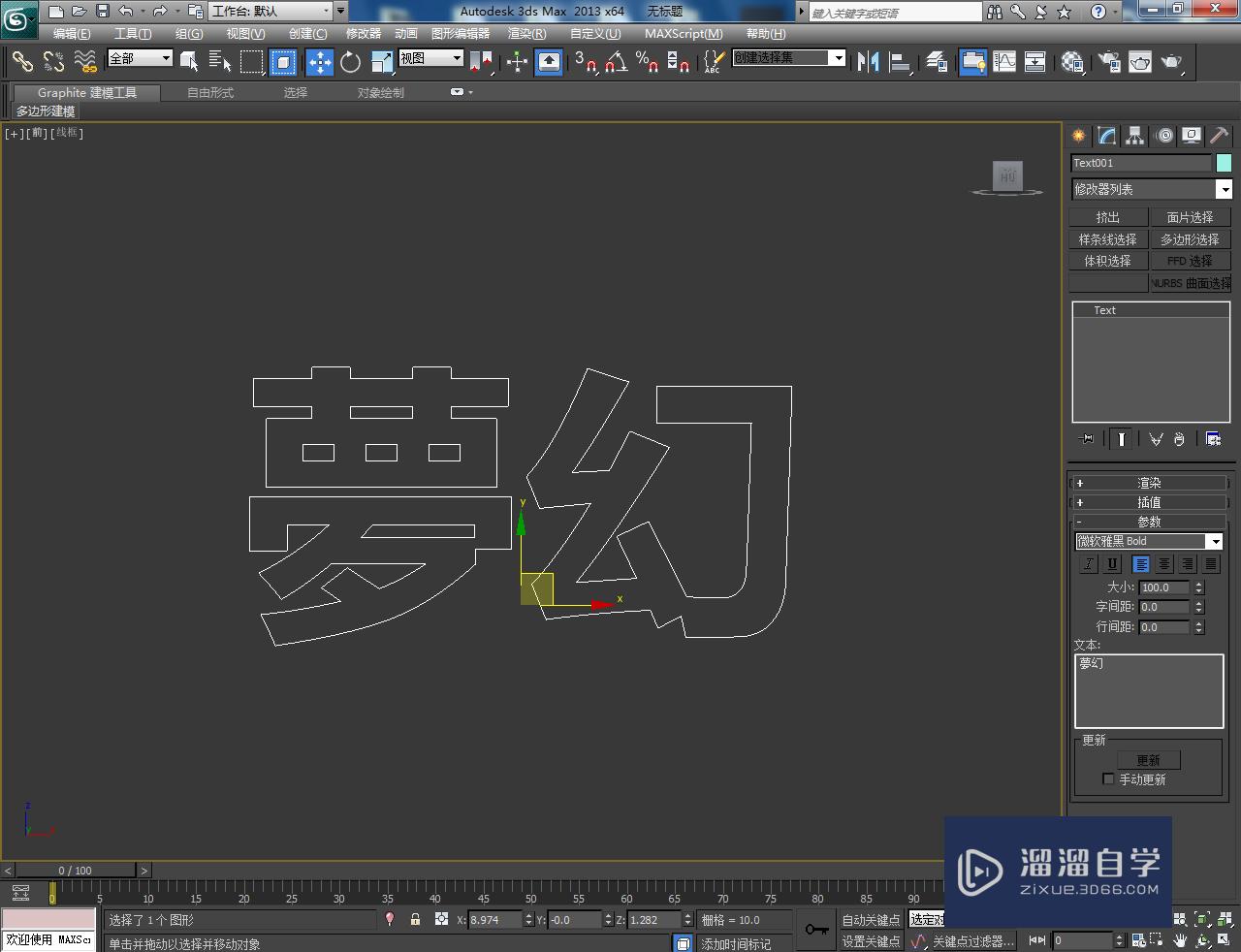
第3步
选中制作好的文本,点击鼠标右键-【转换为】-【转换为可编辑样条线】。点击右边工作区中的【顶点】,按图示对文字上的节点进行移动调整;






第4步
选中制作好的文字图案,点击【修改】-【挤出】,按图示设置好挤出的各个参数,生成异形立体字模型;

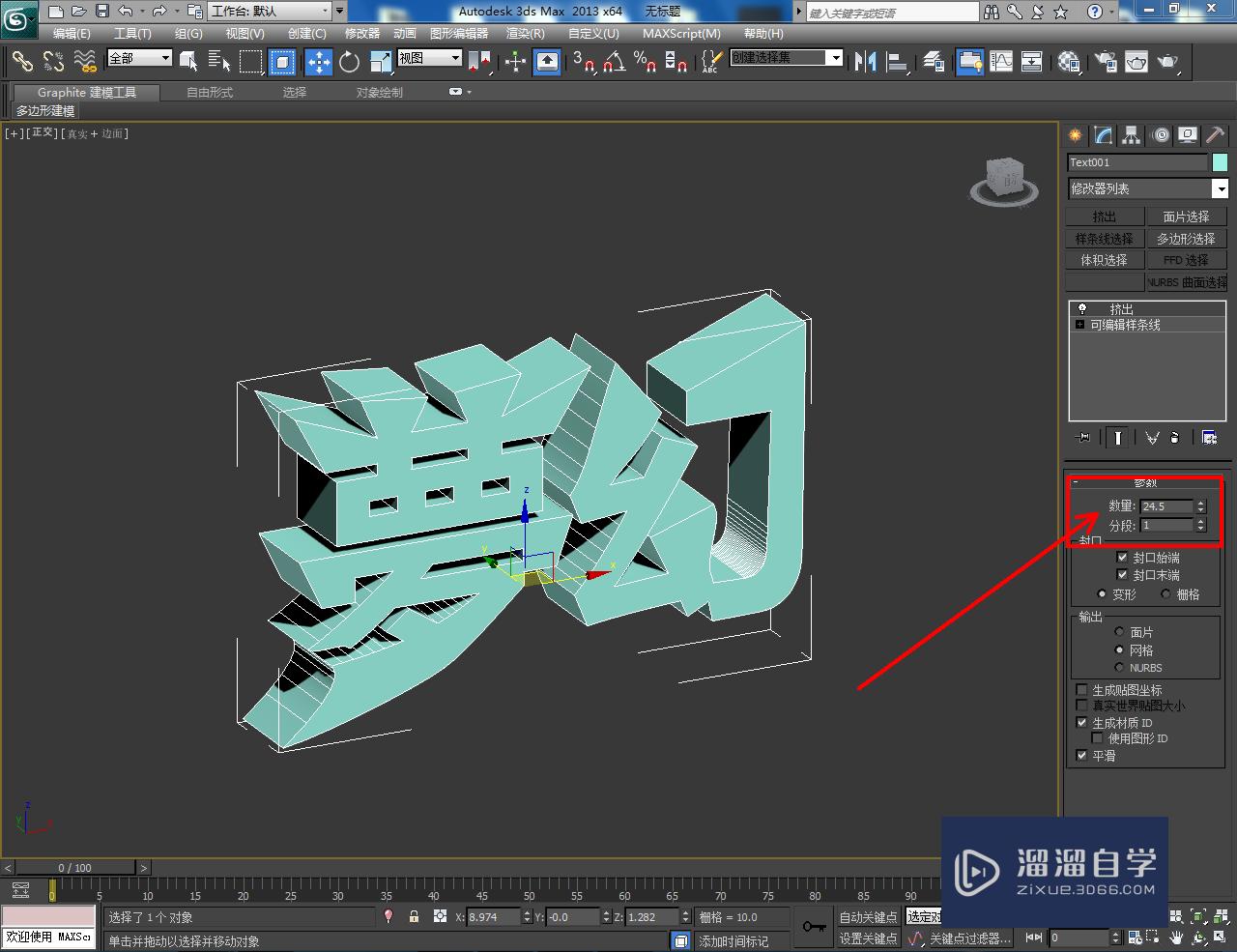

第5步
最后,点击【材质编辑器】,为模型设置好材质并进行附加即可。以上就是关于3DMax异形立体字制作方法的所有介绍。
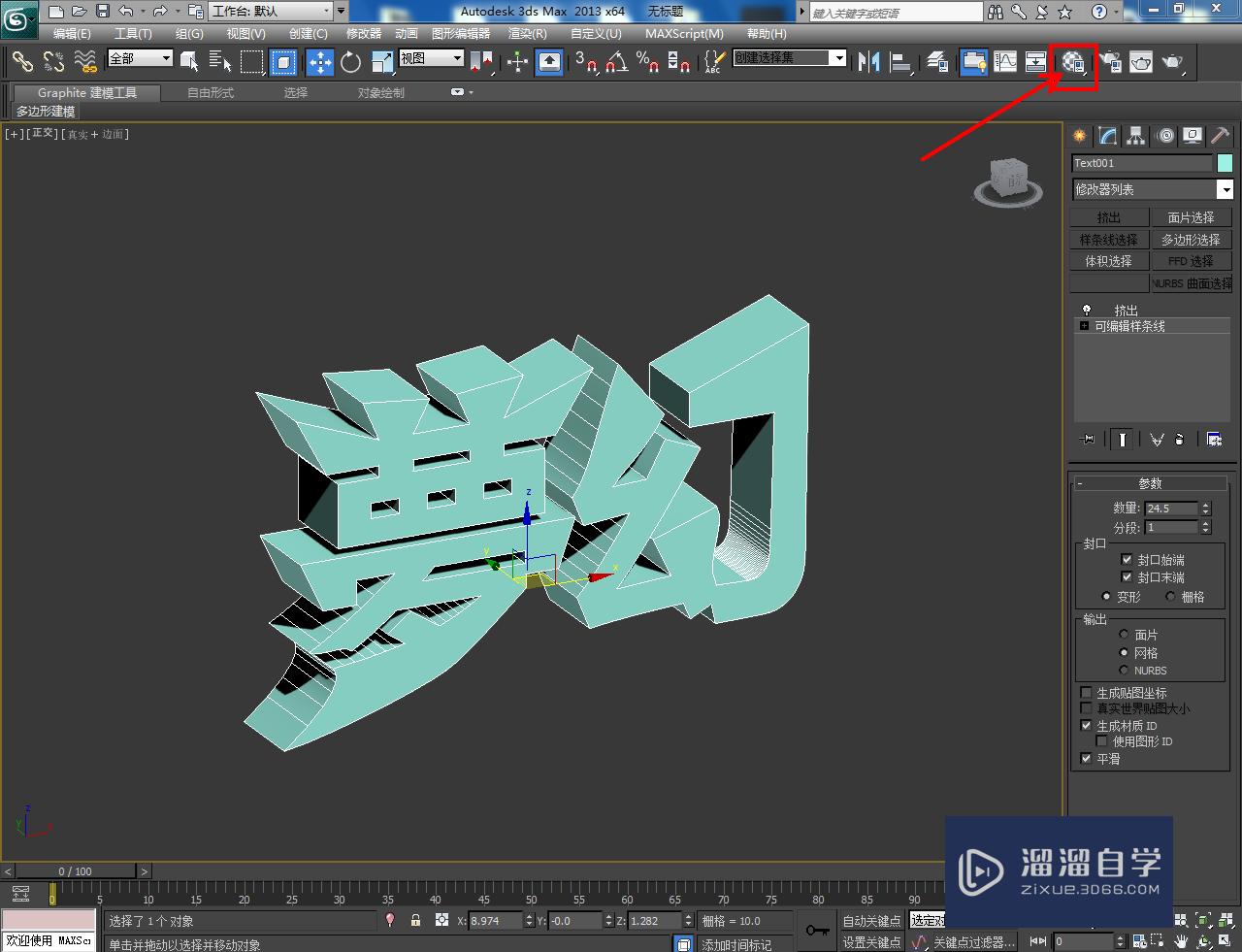




相关文章
广告位


评论列表